作为管理员在使用金蝶云星空的时候,经常需要因为员工的变动修改信息,或者进行员工删除,那么具体如何操作呢,今天我们就来看一下。
一、修改员工信息
1、修改基础信息
通过网页登录金蝶云星空系统,在首页左侧导航栏依次点击【基础管理】-【基础资料】-【主数据】-【员工列表】,在员工列表页找到需要修改的员工。如果该员工的数据状态是“已审核”,需要勾选该员工信息,点击页面上方的【审核】下拉框里的“反审核”,将该条数据的状态变为“重新审核”,即可双击该条数据进入员工修改页面,进行编辑。
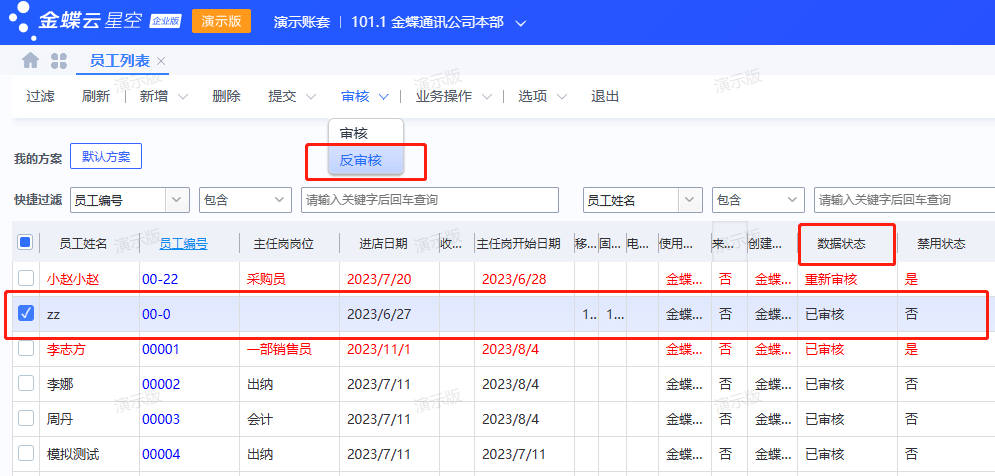
在【员工-修改】页面,对该员工的信息进行编辑即可。
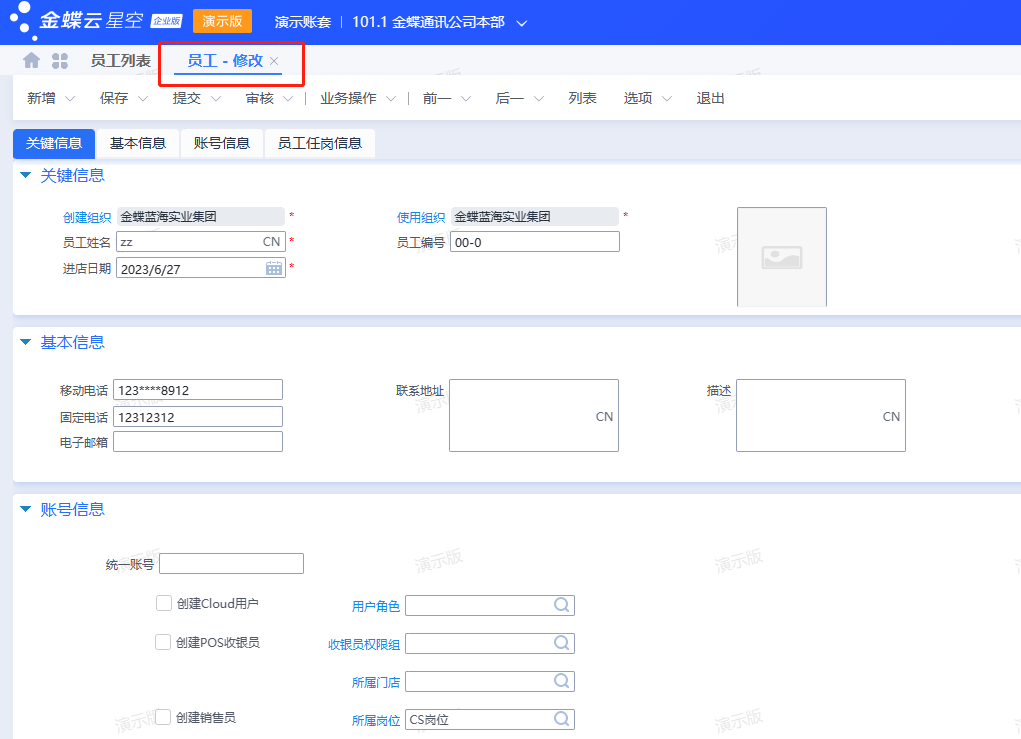
2、修改岗位信息
如果员工新增岗位,在首页左侧导航栏依次点击【基础管理】-【基础资料】-【公共资料】-【员工任岗明细】,找到该员工的信息并勾选,点击页面上方“新增”跳转新页面,在跳转后的【员工任岗明细-新增】页面录入信息即可。不用在员工中维护,系统自动回填员工的员工任岗明细。
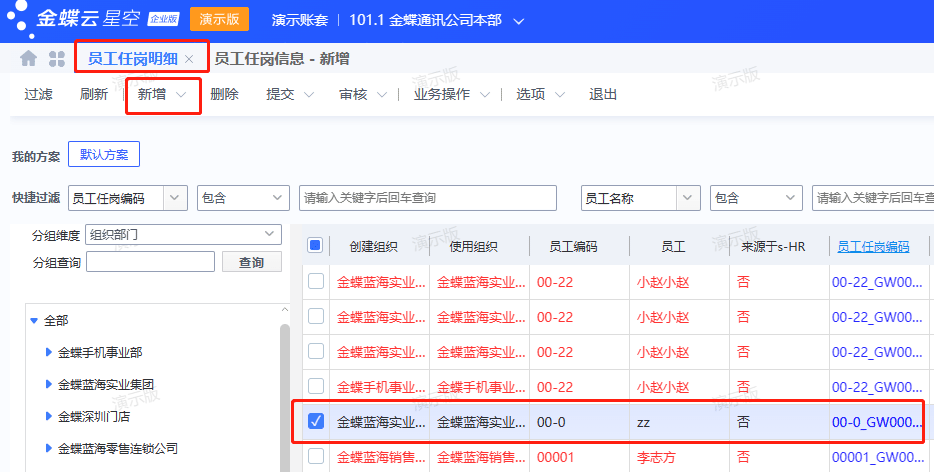
二、删除员工
在首页左侧导航栏依次点击【基础管理】-【基础资料】-【主数据】-【员工列表】,在员工列表页找到需要删除的员工并勾选。在页面上方的“业务操作”中对员工选择“禁用”,在“审核”中选择“反审核”,然后点击页面上方的删除即可。
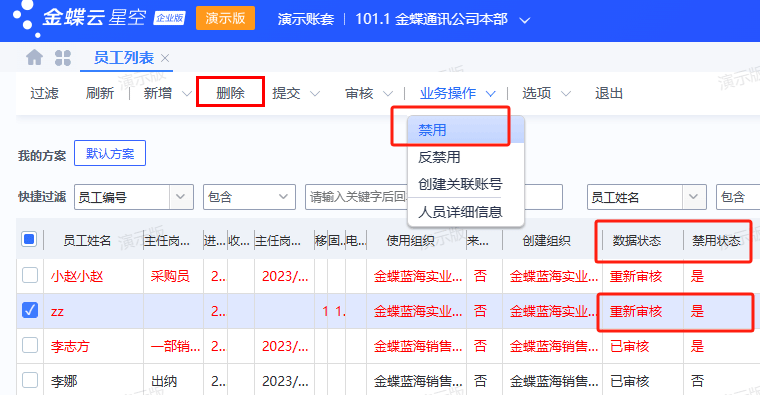
以上就是如何在金蝶云星空中修改员工信息,删除员工,希望对您使用金蝶云星空有帮助。如果您在后续使用金蝶云星空的过程中有任何疑问,欢迎与我们联系400-668-3277,我们将为您解答使用中的问题,帮助您尽快熟练使用软件。



 网页版金蝶云星空怎么登陆?(K3Cl···
网页版金蝶云星空怎么登陆?(K3Cl··· 金蝶云星空客户端怎么安装(附各版本安···
金蝶云星空客户端怎么安装(附各版本安··· 金蝶云星空和金蝶K3有什么区别?哪个···
金蝶云星空和金蝶K3有什么区别?哪个··· 金蝶k3Cloud网页版怎么登陆?(···
金蝶k3Cloud网页版怎么登陆?(··· 金蝶云星空安装教程(附新版及稳定版客···
金蝶云星空安装教程(附新版及稳定版客··· 金蝶专业版的序时账在哪里?怎么导出全···
金蝶专业版的序时账在哪里?怎么导出全··· 金蝶kis专业版怎么反过账?(图文详···
金蝶kis专业版怎么反过账?(图文详··· 金蝶K3 WISE仓库管理系统盘点教···
金蝶K3 WISE仓库管理系统盘点教···